Ce este DISM și cum te ajută să-ți repari Windows-ul?
Te confrunți cu probleme pe sistemul tău Windows 8, 8.1, 10 sau 11, precum ecrane albastre, închideri bruște ale programelor sau funcții care nu merg corect? Ei bine, DISM (Deployment Image Servicing and Management) este un instrument puternic, special creat pentru a te ajuta să depășești aceste obstacole.
DISM este un utilitar de linie de comandă integrat în Windows, care îți permite să repari fișierele și funcțiile corupte ale sistemului de operare. Acesta lucrează direct cu serverele online Windows pentru a înlocui elementele deteriorate.
Acest instrument este util atât pentru sistemul de operare activ (cel pe care îl folosești acum), cât și pentru imaginile Windows offline, stocate în formate precum .wim, .vhd sau .vhdx. Poți accesa DISM prin intermediul liniei de comandă sau Windows PowerShell.
Administratorii de sistem apelează frecvent la DISM pentru mentenanță, migrare și chiar crearea de noi imagini, în special în medii precum Windows PE (Preinstallation Environment), Windows RE (Recovery Environment) și în timpul instalării Windows.
De la introducerea sa în Windows 8 și Windows Server 2012 R2 în 2012, DISM a devenit un element fundamental al tuturor sistemelor de operare Microsoft recente.
Deși există și alte instrumente pentru repararea fișierelor corupte, precum System File Checker (sfc.exe), acesta din urmă compară fișierele cu o copie salvată în sistem (.wim). Dacă această copie este afectată, SFC nu poate rezolva problema. DISM depășește această limitare, utilizând copii de rezervă stocate pe serverele de actualizare Microsoft, capabil să verifice și să repare și magazinul .wim.
În cele ce urmează, vom explora mai multe comenzi DISM, precum și modul lor de utilizare prin linia de comandă și PowerShell pentru a scana și repara sistemul tău Windows.
Cum pornești DISM din linia de comandă?
Pentru a lansa DISM și a verifica și remedia erorile Windows folosind linia de comandă, urmează acești pași:
În bara de căutare, introdu „cmd” (prescurtare pentru command prompt).
Apoi, fă click dreapta pe „Command Prompt” și alege „Run as Administrator”, deoarece ai nevoie de permisiuni de administrator pentru a utiliza DISM.
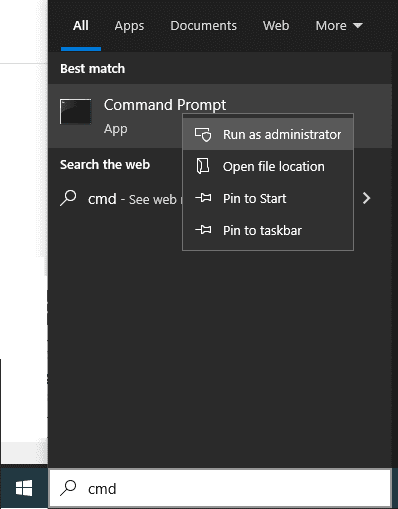
Acum, vom analiza cum să folosim diverse comenzi DISM pentru a scana și repara eventualele probleme ale sistemului tău Windows.
Cum repari Windows 10 cu DISM?
DISM folosește trei parametri cheie pentru a scana, inspecta și repara imaginile Windows corupte sau deteriorate: ScanHealth, CheckHealth și RestoreHealth.
În plus, se utilizează doi parametri adiționali:
- Cleanup-Image, pentru verificări extinse;
- Online, pentru a aplica operațiunile la sistemul de operare activ.
Cum folosești comanda DISM CheckHealth?
Argumentul CheckHealth realizează o verificare rapidă a eventualelor corupții din magazinul de componente. Acesta identifică erorile deja înregistrate în fișierul jurnal. Această comandă scanează o parte a depozitului de componente.
Magazinul de componente stochează și monitorizează fiecare element care formează sistemul de operare Windows. Pentru a rula CheckHealth online, introdu următoarea comandă în linia de comandă:
Dism /Online /Cleanup-Image /CheckHealth
La finalizarea scanării, vei vedea o fereastră similară cu cea de mai jos:
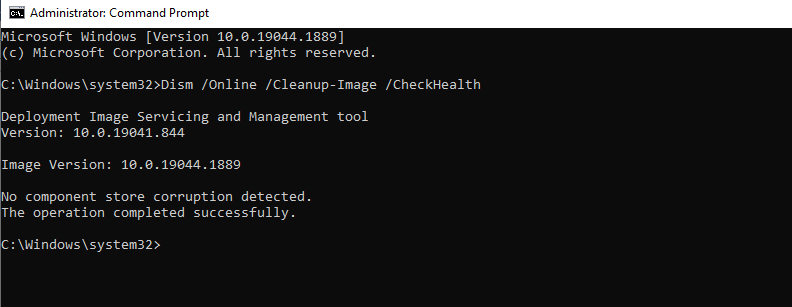
Cum folosești comanda DISM ScanHealth?
Comanda ScanHealth durează mai mult decât CheckHealth, deoarece efectuează o scanare mai amănunțită a magazinului de componente. Timpul necesar depinde de performanța sistemului tău Windows 10.
Pentru a începe scanarea, execută următoarea comandă în linia de comandă:
Dism /Online /Cleanup-Image /ScanHealth
La finalizarea scanării, va apărea o fereastră similară cu aceasta:
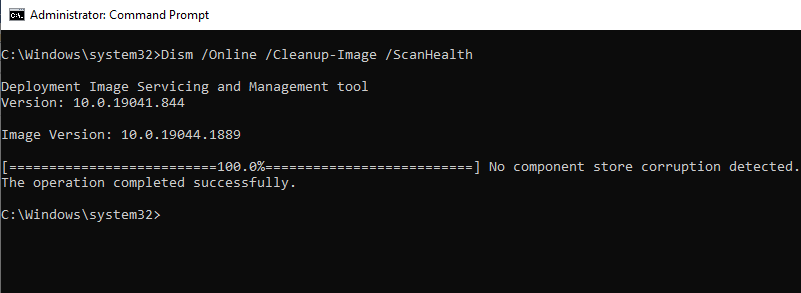
ScanHealth analizează fiecare componentă din magazin, comparând valorile hash ale fișierelor curente cu valorile hash stocate. Acesta este motivul pentru care durează mai mult decât CheckHealth.
În plus, este generat un fișier jurnal ce poate fi folosit pentru analiză. În cazul unei erori, începe prin a verifica fișierul DISM.log, apoi fișierul Sessions.xml și, în final, fișierul CBS.log.
Cum folosești comanda DISM RestoreHealth?
RestoreHealth este al treilea parametru important al DISM, după CheckHealth și ScanHealth.
Este folosit pentru a repara imaginea Windows, fie online, fie offline, utilizând diverse surse de date.
Pentru a repara sistemul de operare online, folosește următoarea comandă:
DISM.exe /Online /Cleanup-image /Restorehealth
Când execuți această comandă, DISM folosește Windows Update pentru a obține fișierele necesare reparării. Durata scanării și restaurării magazinului de componente variază în funcție de gradul de deteriorare. DISM va descărca și înlocui automat fișierele lipsă sau corupte.
După terminarea comenzii, vei vedea următorul ecran:
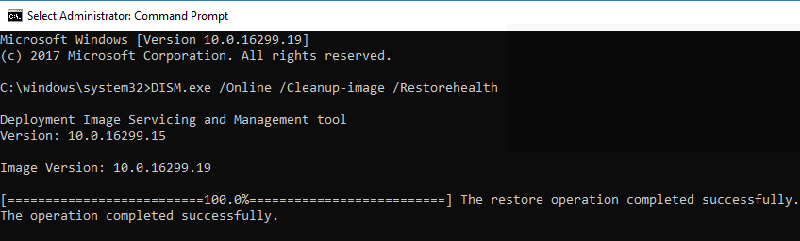
Repararea offline a imaginilor Windows
Comenzile DISM descrise anterior se aplică sistemului de operare Windows activ.
DISM poate gestiona offline adăugarea sau eliminarea de actualizări, drivere, pachete de limbă și alte sarcini de configurare.
Vom vedea acum cum se folosește DISM pentru a repara fișierele offline din Windows.
Pentru a realiza o operațiune offline, poți folosi discuri de instalare bootabile, fișiere ISO Windows 10 sau fișiere sursă stocate local, cum ar fi fișierele „install.wim” sau „install.esd” de pe alt dispozitiv și montate ca unitate.
Înainte de a continua, asigură-te că fișierele se potrivesc cu versiunea, ediția și limba sistemului Windows 10 care necesită reparații.
Să vedem un exemplu de folosire a comenzii DISM pentru a repara o imagine offline.
Pentru a repara o imagine offline, rulează următoarea comandă din promptul de comandă:
Dism /Image:C:offline /Cleanup-Image /RestoreHealth /Source:c:testmountwindowsLimitAccess
Locația sursă trebuie adaptată în funcție de imaginea ta offline și este de obicei un fișier WIM, VHD sau VHDX.
LimitAccess îi spune lui DISM să nu caute fișiere sursă prin Windows Update sau Windows Server Update Services.
Cum utilizezi DISM prin PowerShell?
În secțiunile anterioare, am explorat utilizarea instrumentului linie de comandă pentru a scana, identifica și rezolva problemele sistemului de operare. Aceste operațiuni pot fi realizate și folosind comenzile Windows PowerShell.
Pentru a accesa cmdleturile PowerShell, introdu „powershell” în bara de căutare și execută programul cu drepturi de administrator, ca în imaginea de mai jos:
powershell
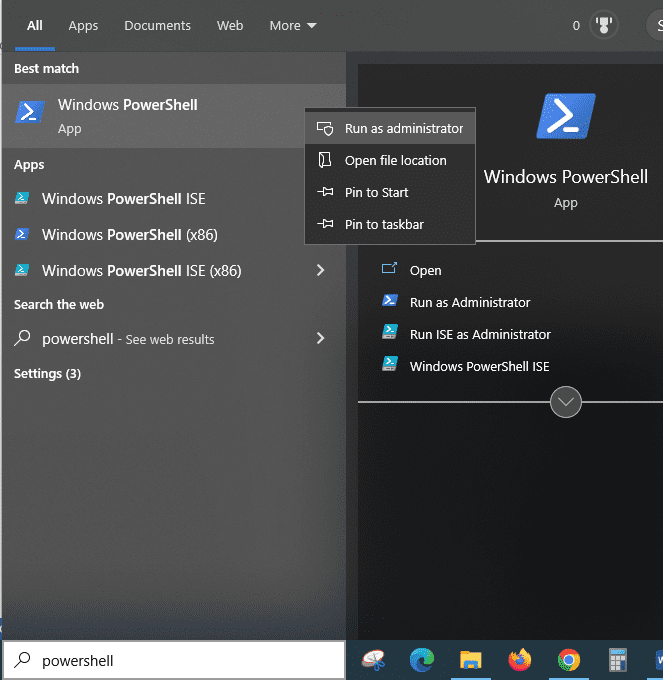
Cmdleturile DISM PowerShell corespund direct cu argumentele din Dism.exe. Poți găsi o listă completă a comenzilor DISM și echivalentele lor în PowerShell pe site-ul Microsoft.
Pentru a vedea sintaxa, opțiunile și parametrii, folosește comanda de ajutor PowerShell „get-help – examples”.
Câteva comenzi utilizate în PowerShell sunt:
- Pentru CheckHealth: Repair-WindowsImage -CheckHealth
- Pentru ScanHealth: Repair-WindowsImage -ScanHealth
- Pentru RestoreHealth: Repair-WindowsImage -RestoreHealth
Exemple de utilizare a PowerShell pentru comenzi DISM
Pentru a lansa comanda CheckHealth în PowerShell, introdu:
Repair-WindowsImage -online –CheckHealth
După finalizare, vei vedea un ecran similar:
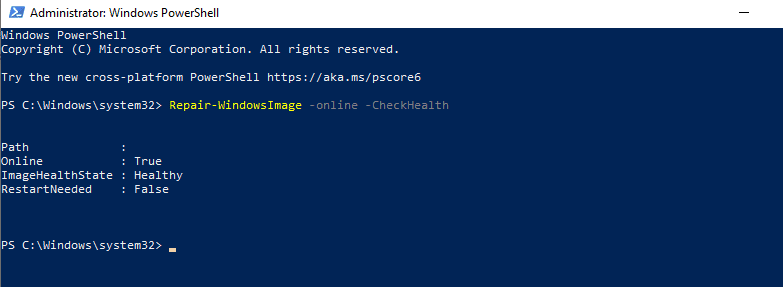
Poți folosi cmdletul ScanHealth pentru o verificare și reparare mai amănunțită:
Repair-WindowsImage -online –ScanHealth
Următorul ecran va apărea după executarea cu succes a comenzii.
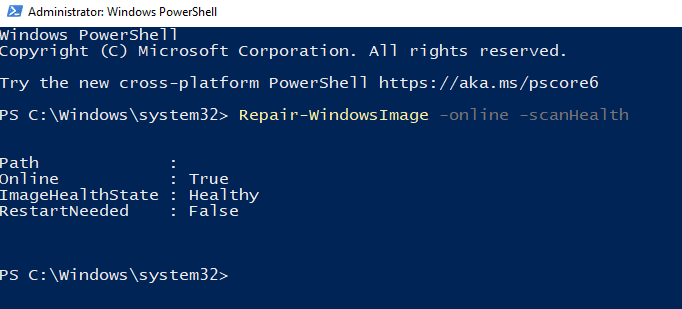
Reține că ai nevoie de drepturi administrative pentru a executa aceste comenzi. În caz contrar, vei primi un mesaj de eroare „Operația solicitată necesită elevare” și comanda DISM nu va funcționa.
Poți găsi informații complete despre modulul cmdleturilor PowerShell pe pagina Microsoft.
Depanarea erorilor DISM
Deși DISM este conceput pentru a scana și repara automat sistemul de operare, uneori poate da erori.
În această secțiune, vom aborda câteva erori comune pe care le poți întâlni când folosești DISM.
Eroare: 0x800f0954 – DISM a eșuat. Nu a fost efectuată nicio operațiune.
Aceasta este o eroare frecventă care apare când DISM eșuează.
Cauzele pot include un antivirus terț care interferează cu DISM, setări proxy, servicii Windows Update nefuncționale sau acces restricționat la fișierul install.wim.
Să vedem cum putem rezolva aceste probleme pentru ca DISM să funcționeze corect:
Interferența programului antivirus:
Soluție: Dacă eroarea persistă după dezactivarea antivirusului, dezinstalează-l temporar și reinstalează-l după ce DISM și-a încheiat operațiunile. Microsoft Defender este un antivirus puternic integrat în Windows 10, deci nu este necesar un antivirus terț.
Componente și registry Windows Update corupte:
Dacă serviciul de transfer inteligent în fundal (BITS), serviciile criptografice (CryptSvc) și serviciile Windows Update nu sunt configurate corect, DISM nu va funcționa.
Soluție: Asigură-te că aceste servicii sunt setate pe pornire automată și că sunt active. Uneori, repornirea lor poate rezolva problema:
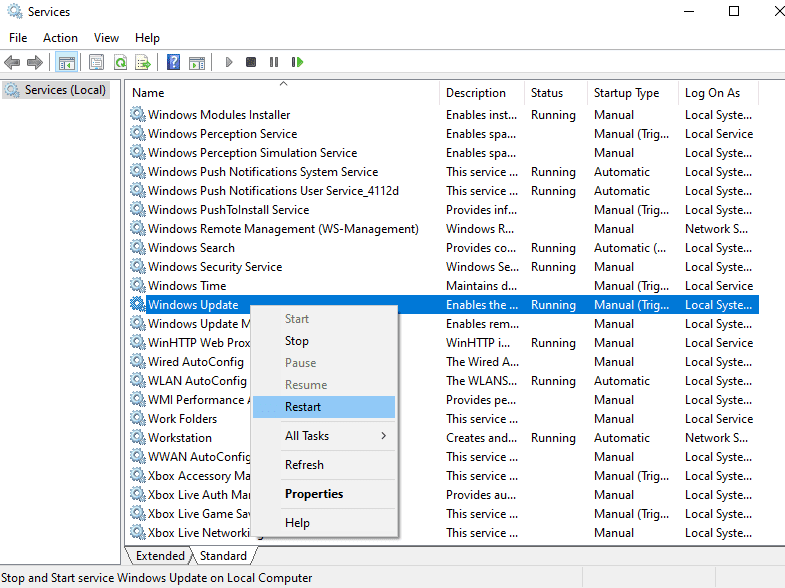
Dezactivarea proxy:
Un server proxy poate restricționa rularea comenzii DISM.
Soluție: Dezactivează temporar proxy-ul și încearcă din nou să rulezi DISM.
Acces numai citire la Install.wim:
Uneori, fișierul install.wim este copiat direct de pe un disc de instalare Windows 10 și este setat doar pentru citire. DISM va da eroare din această cauză.
Soluție: Elimină permisiunile de citire făcând click dreapta pe fișierul install.wim, selectând Proprietăți și deselectând „Numai citire”.
Cum repari eroarea DISM 50
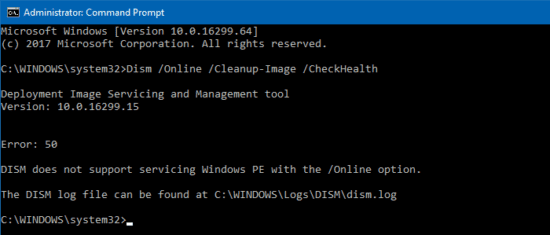
Eroarea DISM 50 apare când încerci să execuți una dintre următoarele comenzi:
- Dism /Online /Cleanup-Image /CheckHealth
- Dism /Online /Cleanup-Image /ScanHealth
- Dism /Online /Cleanup-Image /RestoreHealth
Această eroare este de obicei cauzată de o cheie de registry incorectă.
Pentru a remedia problema, șterge cheia respectivă:
Deschide registry folosind comanda regedit din linia de comandă.
Mergi la HKEY_LOCAL_MACHINE\SYSTEM\CurrentControlSet\Control.
Localizează și șterge folderul MiniNT, ca în imaginea de mai jos.
Repornește calculatorul cu Windows 10 pentru ca modificările să fie aplicate.
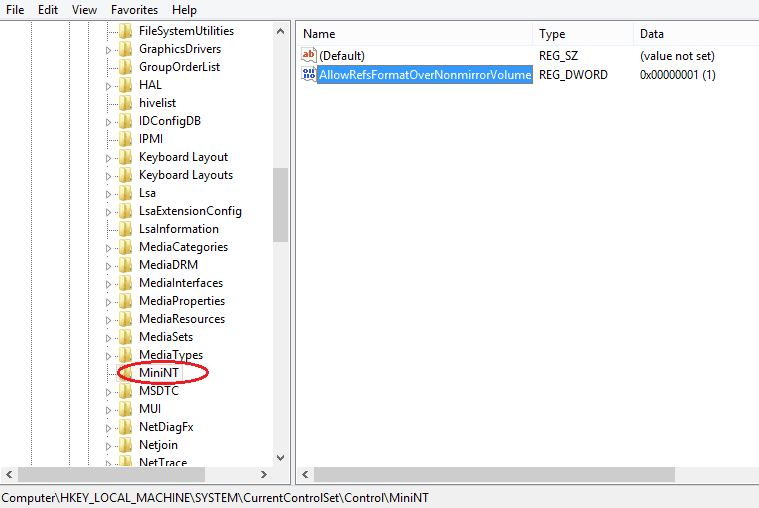
Concluzie
DISM este un instrument avansat și versatil, ideal pentru administratorii de sistem care au cunoștințe tehnice. Acesta este capabil să rezolve corupțiile din magazinul de componente pe care SFC și CHKDSK nu le pot repara, ajutând la rezolvarea problemelor sistemului de operare.
Poți explora și alte instrumente de reparare care pot rezolva automat problemele din Windows 10.